Wielobok o podwójnym konturze
|
Narzędzie |
Zestaw narzędzi |
Skrót klawiszowy |
|
Wielobok o podwójnym konturze
|
Narzędzia podstawowe |
Alt + +8 (Windows) Option + +8 (Mac) |
Za pomocą narzędzia Wielobok o podwójnym konturze utworzysz wiele różnych wieloboków (otwartych lub zamkniętych) z dwoma równoległymi liniami, wielobok o podwójnym konturze o określonej szerokości lub dwie równoległe linie wypełnione wielobokiem. Wieloboki o podwójnym konturze mogą mieć maksymalnie 32 767 punktów kontrolnych.
|
Tryb |
Opis |
|
Linia wstawienia wzdłuż lewej krawędzi
|
Linia rysowana za pomocą kursora pokrywa się z lewą krawędzią obiektu. |
|
Linia wstawienia pośrodku
|
Zaznacz ten tryb, aby utworzyć obie linie w równej odległości od kursora. |
|
Linia wstawienia wzdłuż prawej krawędzi
|
Linia rysowana za pomocą kursora pokrywa się z prawą krawędzią obiektu. |
|
Niestandardowa linia wstawienia
|
Zaznacz ten tryb, aby samodzielnie zdefiniować odległość od linii wstawienia. |
|
Ustawienia
|
Kliknij ten przycisk, aby otworzyć okno dialogowe „Podwójna linia/wielobok”. Dostępne w nim dodatkowe parametry obiektu. |
|
Odstęp |
Wprowadź odstęp między liniami. Ta wartość musi być większa niż 0. |
Aby utworzyć wielobok o podwójnym konturze, wykonaj następujące kroki:
Włącz narzędzie i kliknij wybrany tryb.
Zdefiniuj odstęp między dwoma liniami (konturu) w polu Odstęp dostępnym na Pasku trybów.
Kliknij przycisk Ustawienia, aby otworzyć okno „Podwójna linia/wielobok” i zdefiniować w nim domyślne parametry narzędzia.
Kliknij, aby pokazać/ukryć parametry.Kliknij, aby pokazać/ukryć parametry.
|
Parametr |
Opis |
|
Odstęp |
Zdefiniuj odstęp między dwoma liniami (konturu). Ten sam parametr (Odstęp) znajduje się na Pasku trybów. Jednostka jest zależna od ustawień dokumentu. |
|
Odległość od linii wstawienia |
W przypadku Niestandardowej linii wstawienia zdefiniuj odstęp między linią wstawienia a środkową. Wartość może być dodatnia lub ujemna. |
|
Ustawienia |
|
|
Linie |
Zaznacz tę opcję, aby utworzyć ciąg linii. |
|
Wieloboki |
Zaznacz tę opcję, aby utworzyć wielobok o podwójnym konturze. |
|
Linie i wieloboki |
Zaznacz tę opcję, aby narysować równoległe linie z wielobokiem umieszczonym pomiędzy nimi. Uwaga: Grubość linii w wieloboku będzie wynosić 0. |
|
Komponenty |
Kliknij ten przycisk, aby zdefiniować komponenty między podwójnymi liniami (zob. Wstawianie komponentów pomiędzy dwiema liniami). Wypełnienie między komponentami będzie widoczne tylko w przypadku podwójnych linii utworzonych za pomocą opcji Utwórz wieloboki lub Utwórz linie i wieloboki. |
Kliknij, aby wyznaczyć punkt początkowy wieloboku (jego pierwszy wierzchołek).
Kolejnymi kliknięciami wyznaczysz poszczególnego wierzchołki wieloboku.
Kliknij dwukrotnie, aby wyznaczyć punkt końcowy wieloboku (jego ostatni wierzchołek).
Opcjonalnie, jeśli w oknie ustawień zaznaczyłeś opcję (Utwórz) wieloboki lub (Utwórz) linie i wieloboki i wykonałeś wszystkie czynności poza końcowym kliknięciem, użyj skrótu klawiszowego (domyślnie jest to klawisz „K”), aby automatycznie domknąć wielobok. Za pomocą tego skrótu klawiszowego domkniesz także inne obiekty utworzone na bazie ścieżki, np. nawierzchnie czy strefy, podobnie jak w narzędziu Polilinia. Aby dostosować ten skrót klawiszowy, zob. Edycja specjalnych skrótów klawiszowych.
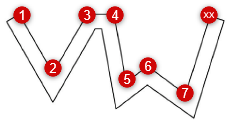

Potrzebujesz więcej informacji? Poproś o pomoc naszego wirtualnego asystenta Dexa! ![]()





